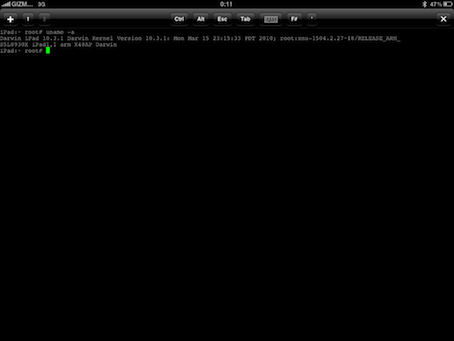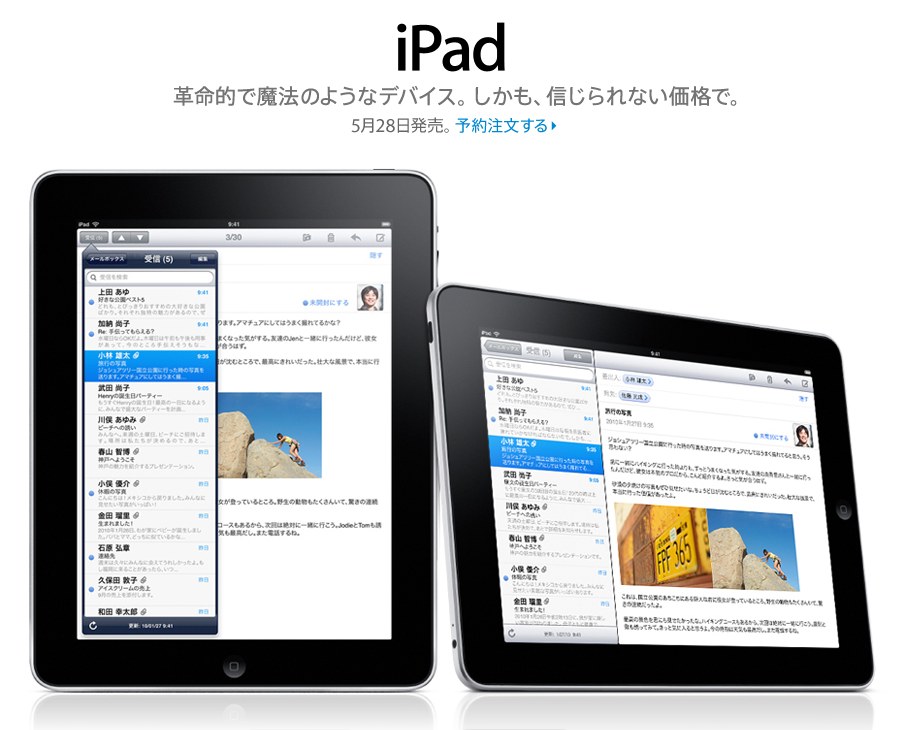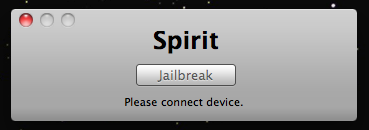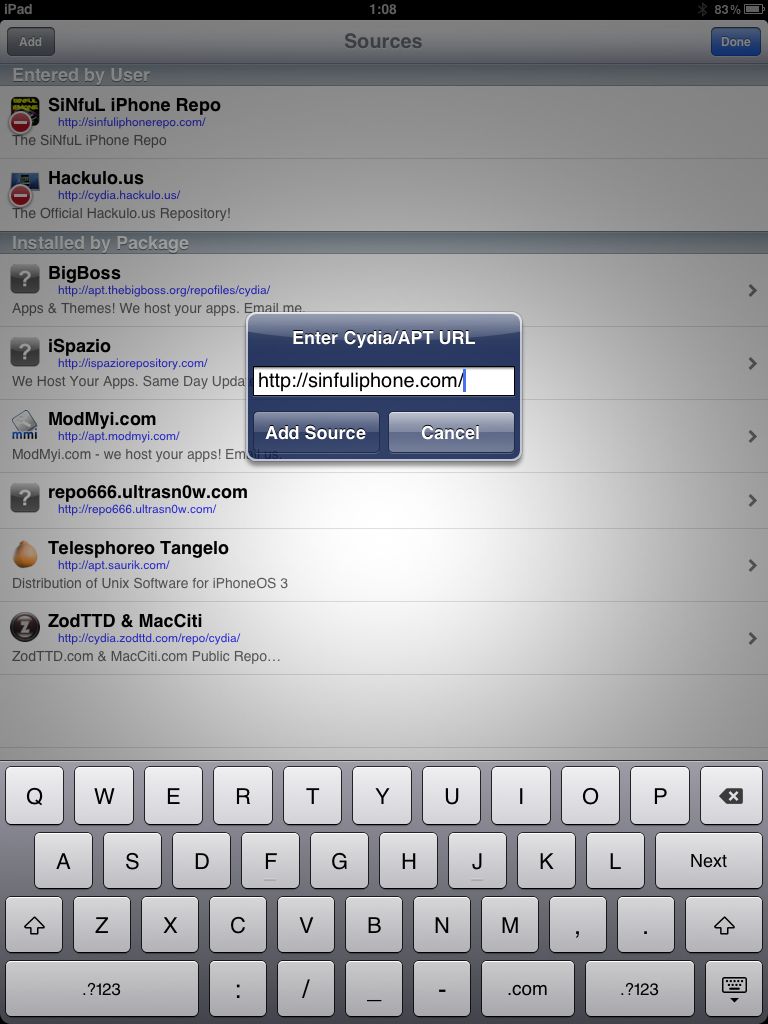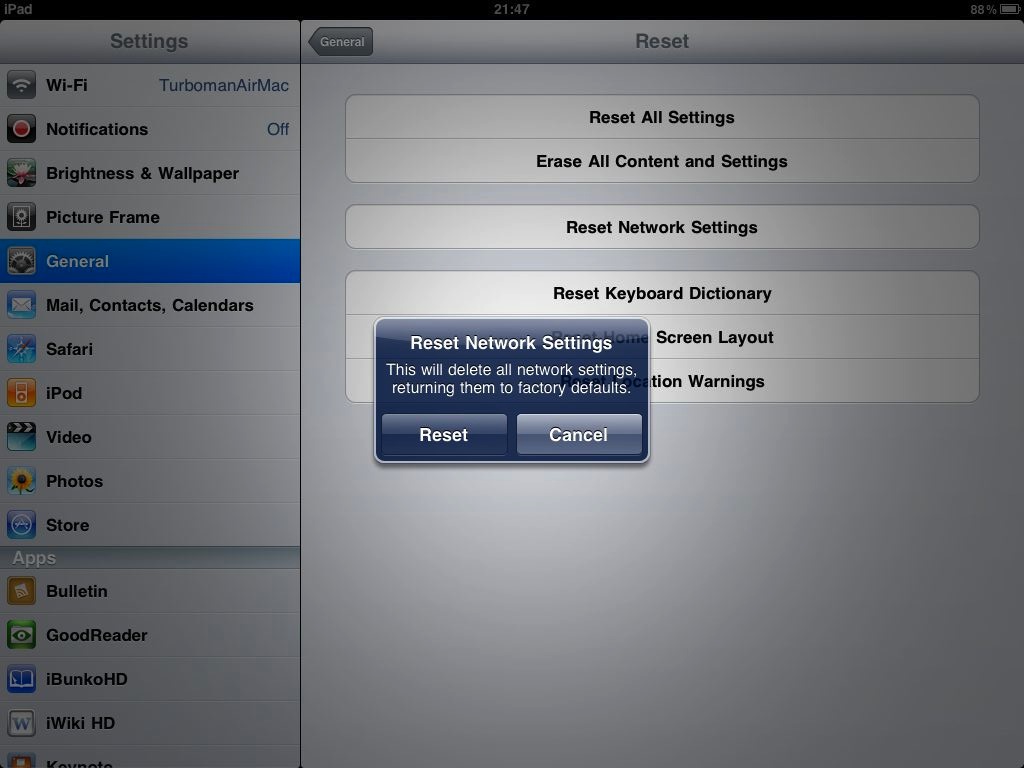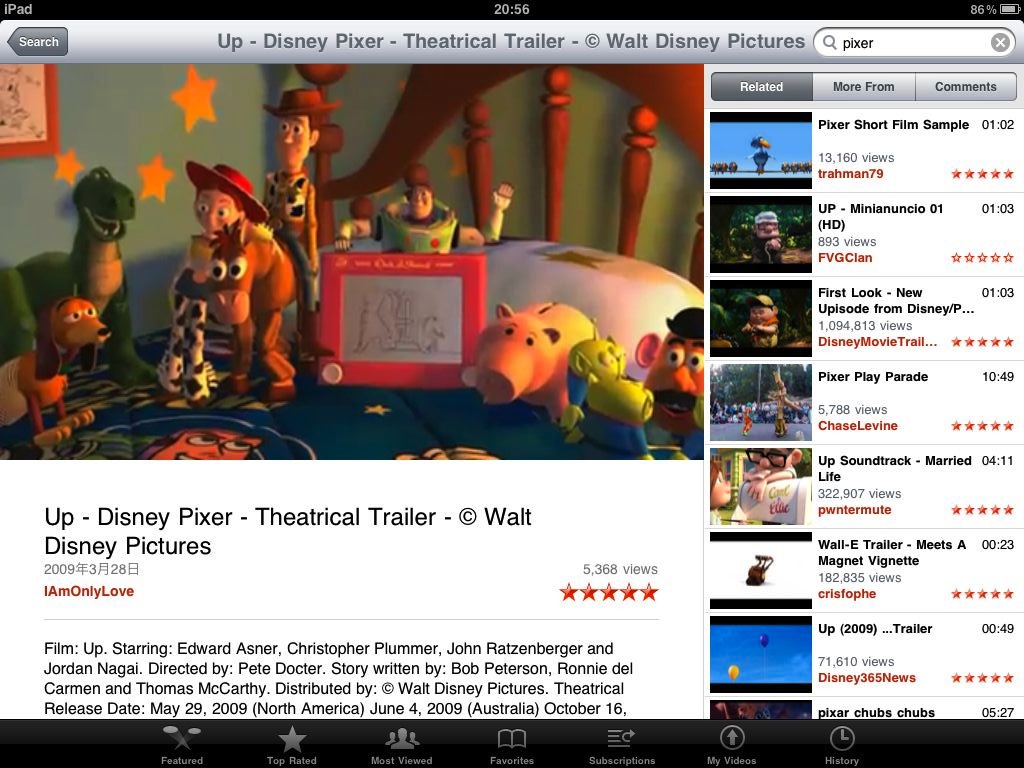iPadの広い画面でTerminalを!
JailBreakしたら、iPadのシステムファイルを完全に操作したいって思いますよね。iPhoneだったらコンソールアプリ「Mobile terminal」がありましたので、ちょっとした操作はすぐコマンドを打てたのですが、実はiPad上でMobile Terminalは現状動きません。
今回はAppStoreから購入できる「iSSH」をつかって、iPad上のファイルを完全に操作する方法をご紹介したいと思います。
ロジックとしては、JB済iPadにあらかじめOpenSSHをインストールしておいて、iSSHからlocalhostにsshでログインする方法をとります。この方法を使えばMobile Terminal以上に便利にターミナルを操作できるようになりますよ!
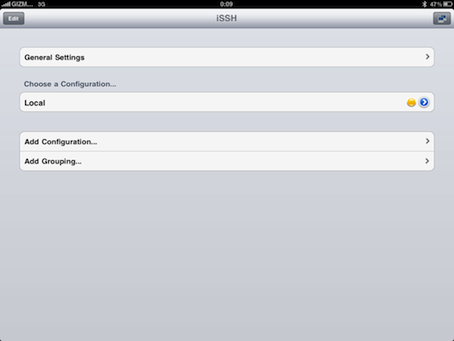
iPadをJailbreakし、OpenSSHをCydiaからインストール。その後、iSSHを起動して「add configuration…」をタップ。接続情報を新規作成します。
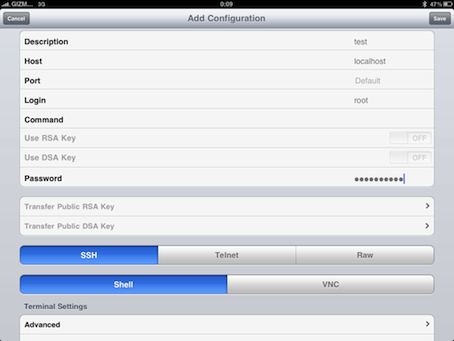
各項目には次のように入力。
Description (お好きな文字)
Host localhost
Port Default
Login root
Password (rootのパスワード)
と、これで設定を保存し、あとは接続するだけ。これでiSSHをローカルで使うことができます。
iSSHはMobile Ternimalに比べて非常に高機能で使い易いですよね。しかもiSSH自体は公式アプリですので、今後のアップデートにも期待できます。Mobile TerminalがiPadで使えなくて困っていた人、是非お試しを。
[tmkm-amazon]0596008953[/tmkm-amazon]
(mituru)
【関連記事】
・【2週間使用】iPad購入からJailbreakまで
・動画変換ソフト「HandBrake」を使ってiPad用動画作成をしてみた
・速攻つぶやけるよ! qTweeter を試す(要Jailbreak)
・iPhone OS 3.1.2で純正デザリング(ハック)を試してみた。
・「Orbit」iPhone版Exposeを試す。